苓瑯滿目的日本必敗藥妝,一走進店裡好像要忘光光了?
接下來要教大家非常非常非常Easy的一件事!
也可以順便從我的LIST裡頭看到我這次去東京的必買清單~~
一樣是從Google Drive出發
(推薦入門必讀:【自助旅行】規劃行程的超級利器,自助旅行不求人)
我們在上面增開一個新資料夾,我們命名為「待買清單」
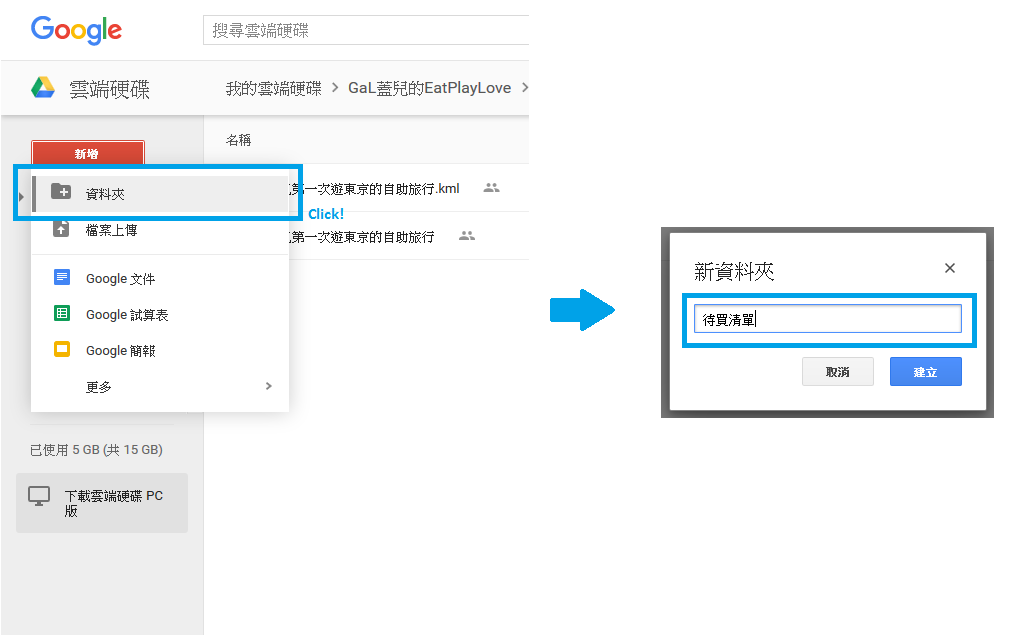
就會馬上從裡面看到一個資料夾的圖案,點進去溜~

然後我們跳一下來自己的電腦到這裡,
常常在網路上面看到很多推薦藥妝不知道怎麼記下來該買,
我都會把圖片下載、然後命名放在一個資料夾裡面,像這樣:
(對~沒錯,這真的是我這次去買的LIST一小部分)
※這個方法最便利的也是跟準備同行的友人共用,以及隨時隨地編輯、上傳
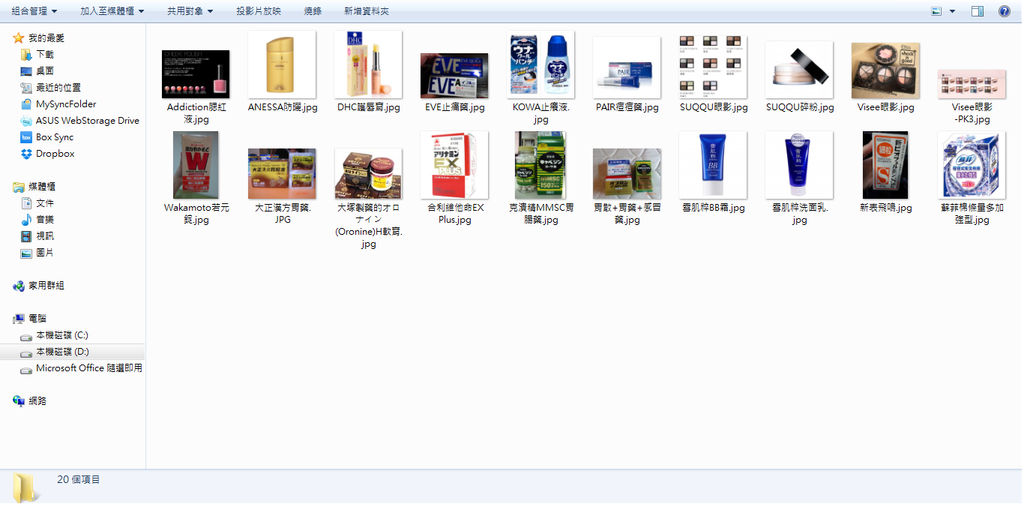
然後用滑鼠或者鍵盤(CTRL+A)一次全選
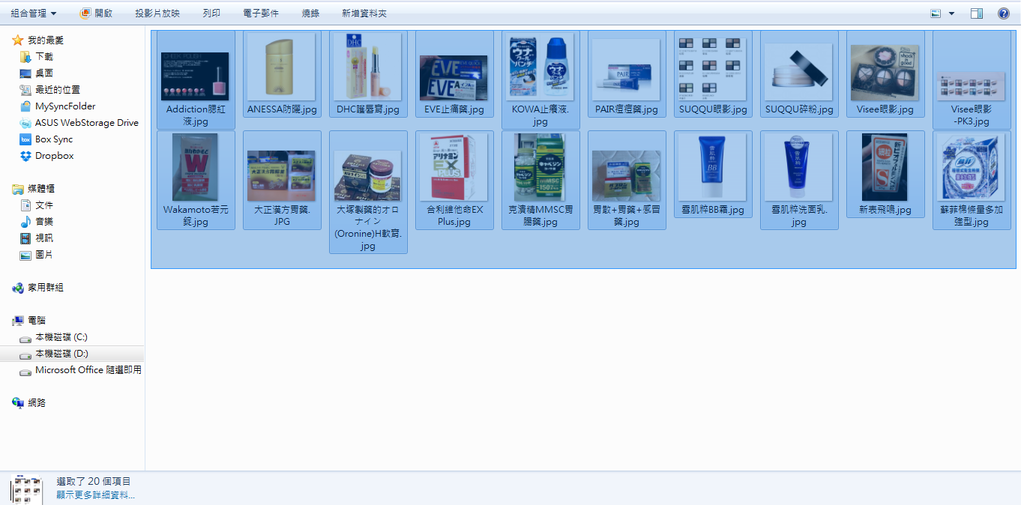
拖拉到Google Drive已開好「待買清單」資料夾的網頁上,給他上傳
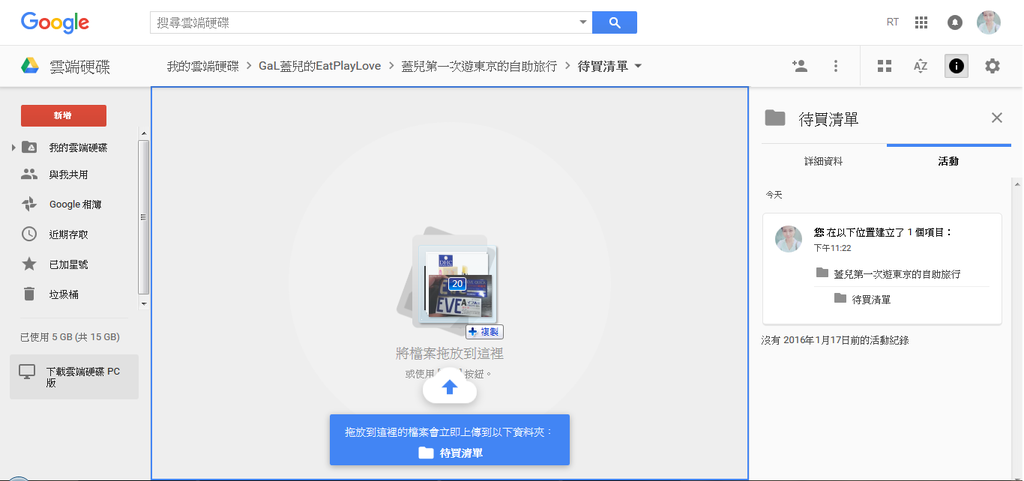
上傳好之後,就會看到「條列式」的圖片,還有很完整的商品名稱可以看~
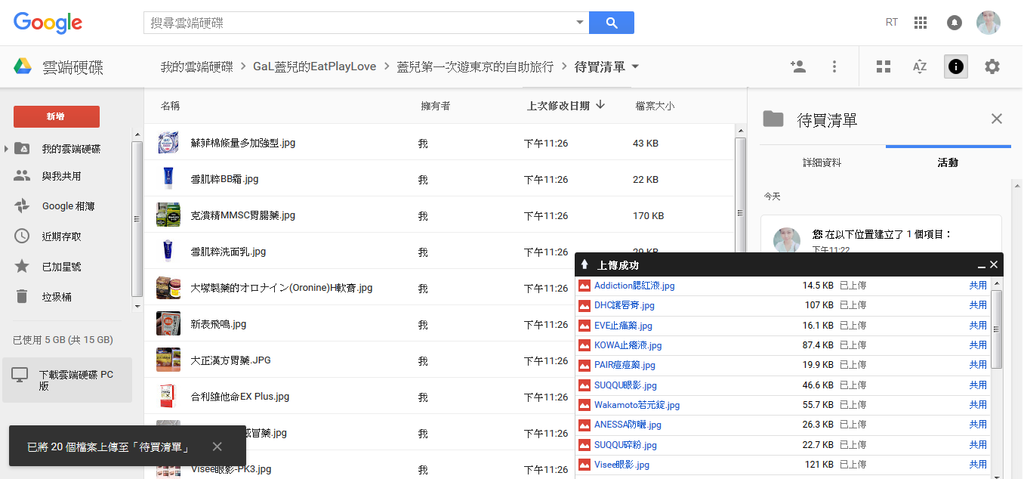
我個人喜歡切換成「格狀檢視」(見下圖藍色框框處)
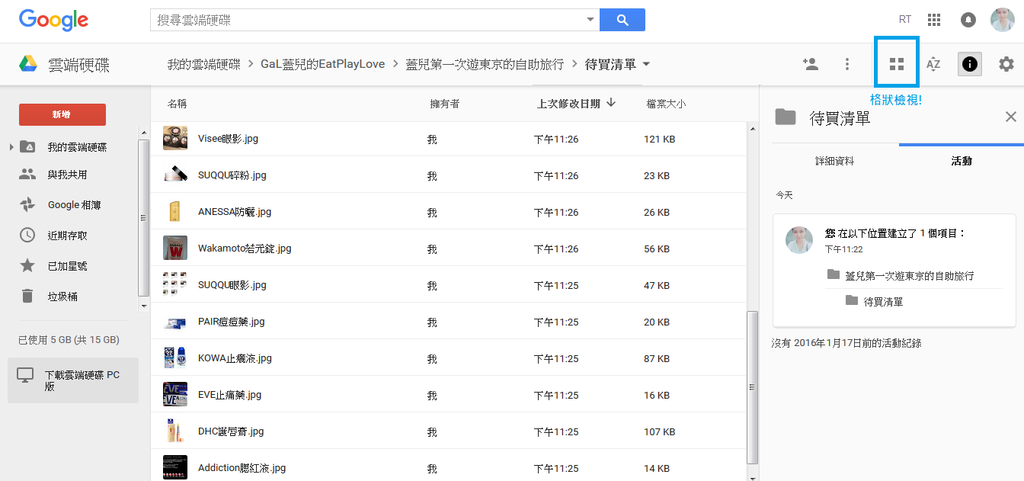
點下去之後,所有的排版會變成以圖片為主,
名字太長只會show前面幾個字,但有時候你大概只要記得商品長相就好了
更棒的是,你找不到直接show圖片給店員看就好!
平常也可以由手機下載雲端硬碟的app,
手機看到想買的東西的話,一樣可以下載圖片上傳到「待買清單」裡面
超荒便的~~~

再來我們到了手機上觀看~~~(記得要先有Google雲端硬碟app: 下載)
一樣也可以啟用格狀檢視
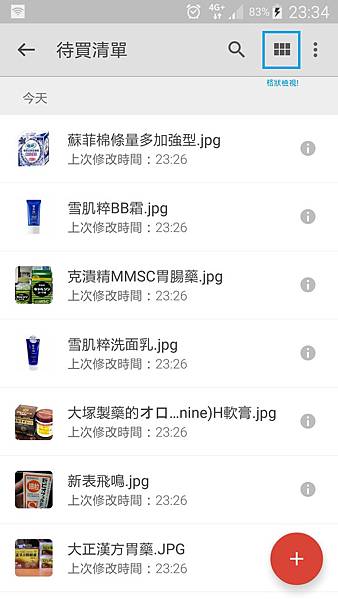
搭啦~
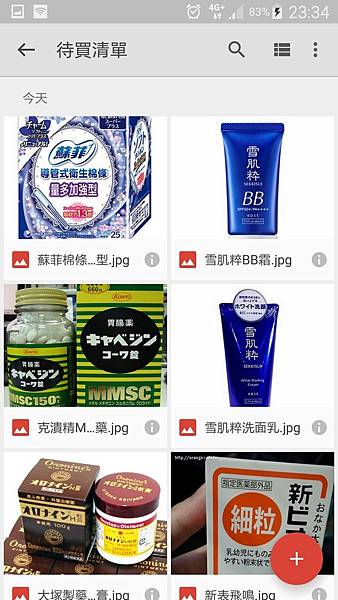
我到現場之後,已經放到購物籃裡之後我就會刪掉該品項,
先長按圖片,下方會出現工具列,最右邊的藍色框框處點一下
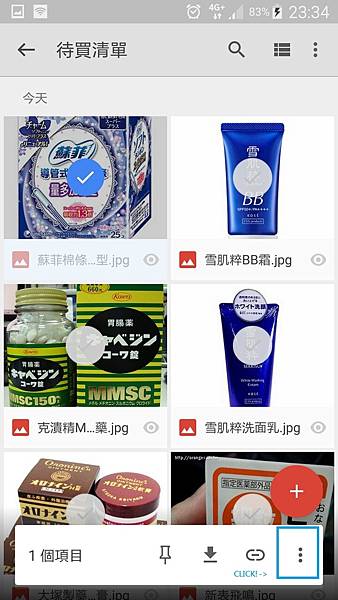
然後選擇「移除」,不小心選錯了,在「垃圾桶」裡面也救得回來唷~
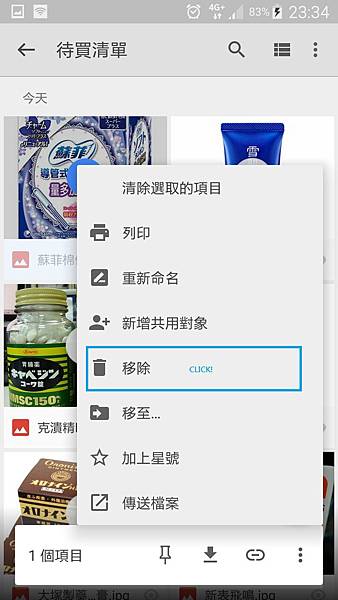
以上~就是一個追求不帶腦子的Shopping旅行方法之一 哈哈
![]() 想了解更多有關東京自助旅行的實用資訊快看懶人包→點我
想了解更多有關東京自助旅行的實用資訊快看懶人包→點我
別忘了幫我點個讚![]()




 留言列表
留言列表

